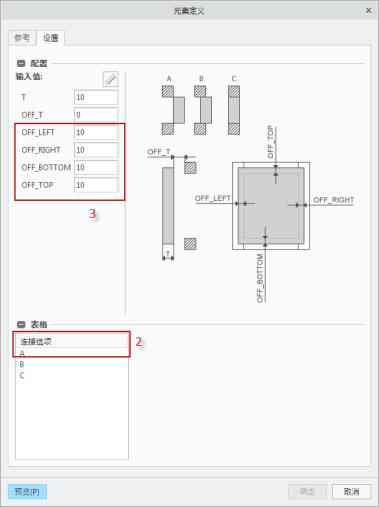1. 单击“框架”(Framework) >  “新建设备元素”(New Equipment Element)。“从库中选择”(Select from Library) 对话框将会打开。
“新建设备元素”(New Equipment Element)。“从库中选择”(Select from Library) 对话框将会打开。
 “新建设备元素”(New Equipment Element)。“从库中选择”(Select from Library) 对话框将会打开。
“新建设备元素”(New Equipment Element)。“从库中选择”(Select from Library) 对话框将会打开。 “新建设备元素”(New Equipment Element)。“从库中选择”(Select from Library) 对话框将会打开。
“新建设备元素”(New Equipment Element)。“从库中选择”(Select from Library) 对话框将会打开。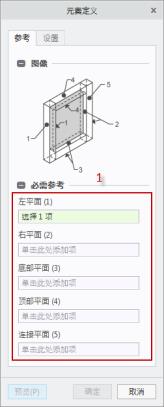
a. “左平面 (1)”(Left plane (1)) - 选择左侧矩形管的左侧曲面。 b. “右平面 (2)”(Right plane (2)) - 选择右侧方管的右侧曲面。 c. “底平面 (3)”(Bottom plane (3)) - 选择前矩形管的前曲面。 d. “顶部平面 (4)”(Top plane (4)) - 选择后矩形管的后曲面。 e. “连接平面 (5)”(Attachment plane (5)) - 选择前矩形管的上曲面。 | 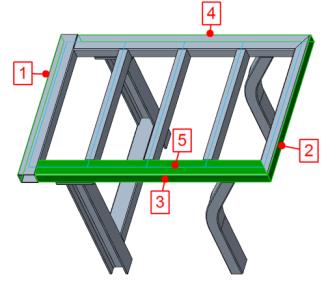 |